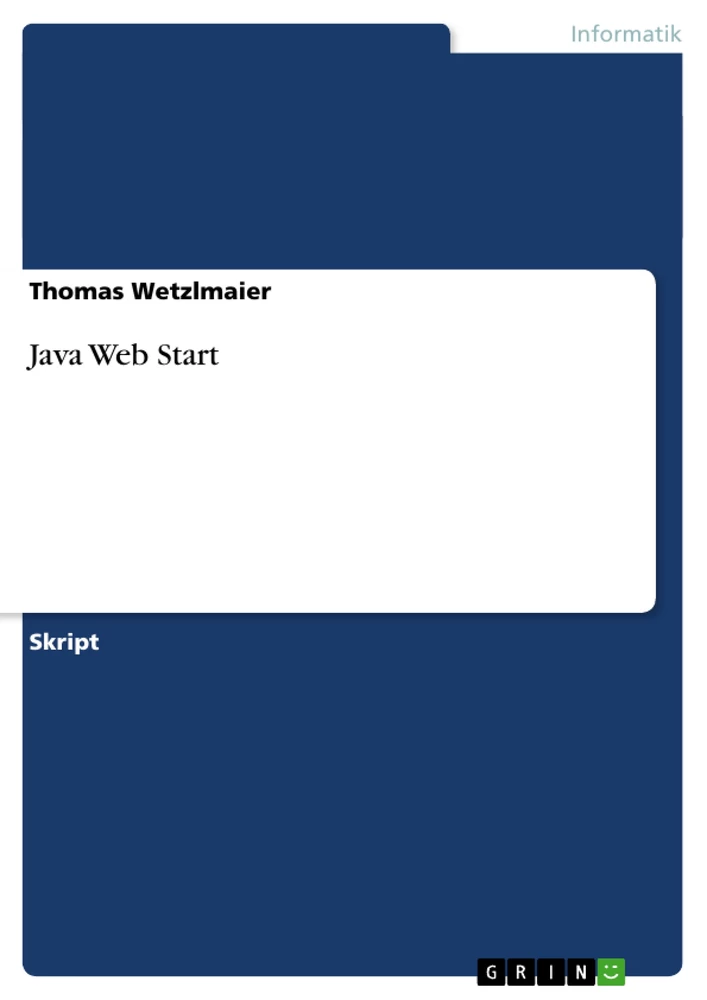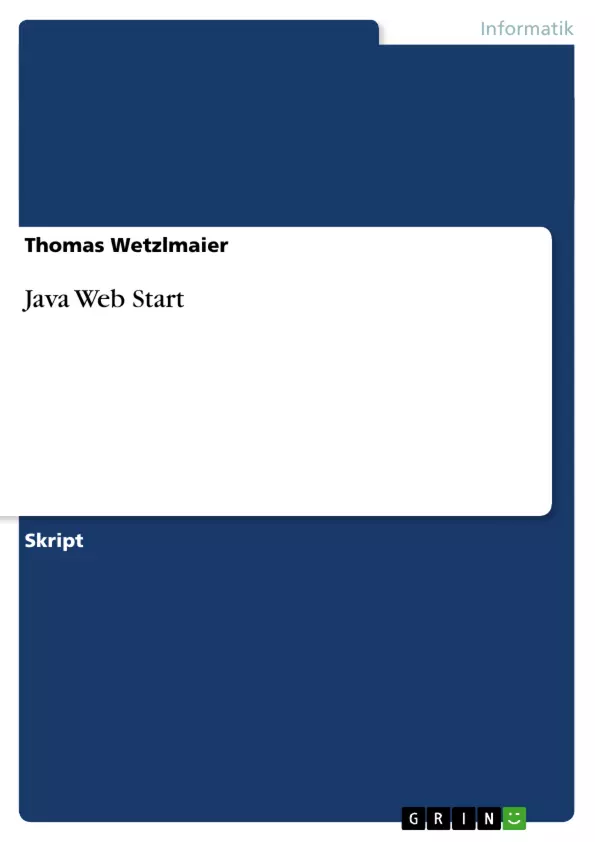Einleitung
Die Verwendung von Software ohne administrative Kosten für Verteilung und Wartung auf einer Vielzahl von Clients gewinnt in einer vernetzten Welt immer mehr an Bedeutung. Erste Ansätze verwendeten HTML Benutzerschnittstellen um auf zentral laufenden Web-Applikationen zuzugreifen. Diese Technologie ist bestenfalls für einfache Anwendungen denkbar, da sich mittels HTML komplexere Benutzerschnittstellen bzw. Funktionalität nicht realisieren lassen.
Der nächste Schritt waren in HTML-Seiten eingebettete Java Applets. Im Vergleich zu den Möglichkeiten, die HTML bietet, können Applets auf ein reiches User-Interface zurückgreifen. Damit trat Java den Siegeszug auf dem Client an. Applets werden über das Netzwerk herunter geladen und dann in einer geschützten Umgebung - der Sandbox – ausgeführt. Bei der Ausführung sind Applets aus Sicherheitsgründen and die Umgebung des Browsers gebunden. Somit werden bestimmte sicherheitsrelevante Funktionen, wie z.B. der Zugriff auf das lokale Dateisystem des Clients, unterbunden.Während die Applets wieder von den Web-Seiten verschwanden, verbreitete sich die Java-Technologie auf dem Server in rasender Geschwindigkeit. Web-Services spielten eine wichtige Rolle in der letzten Zeit. Verlorenen Boden auf dem Client versucht SUN nun in jüngster Zeit durch das Java-Plugin und Java Web Start (JWS) wieder gut zu machen.
JWS – SUN’s Referenzimplementierung eines JNLP (Java Network Launching Protocol) Clients - ist eine plattformunabhängige, webzentrierte Deployment-Technologie, welche Installation, Update und Launch einer Java-Applikation aus einer Web-Seite heraus „with a single click“ ermöglicht. Auch dem „Write Once, Run Everywhere“ Paradigma wird durch die Plattformunabhängigkeit von Java Rechnung getragen. Ein weiterer Vorteil gegenüber den Applets ist die clientseitige Cache, sodass die Anwendung auch offline zur Verfügung steht und nicht erneut herunter geladen werden muss. JWS bietet zudem eine intelligente Technologie, um Applikationen automatisch über das Netz zu aktualisieren.
Inhaltsverzeichnis
- Java Web Start - Quick Start Manual
- Einleitung
- Lizenzbestimmungen
- Architektur
- Vorteile für den Anwender
- Vorteile für den Entwickler
- Startvorgang
- Java Network Launching Protocol (JNLP)
- Kodierung von JNLP-Dateien
- Das JNLP-API
- Vorbereiten des Web-Servers
- Installation auf dem Client
- Zusammenarbeit mit anderen Deployment-Technologien
- Applikationsentwicklung
- Sicherheitseinstellungen
- Support von SUN
- Häufig gestellte Fragen (FAQ)
- JWS Anwendungsmanager
Zielsetzung und Themenschwerpunkte
Dieses Handbuch dient als Schnellstartanleitung für Java Web Start (JWS). Es beschreibt die Architektur, Vorteile für Anwender und Entwickler, den Startvorgang, die Entwicklung von JWS-Applikationen und Sicherheitsaspekte. Das Handbuch richtet sich an Entwickler und Anwender, die JWS einsetzen möchten.
- Einführung in Java Web Start und seine Funktionsweise
- Vorteile von JWS für Anwender und Entwickler
- Der Entwicklungsprozess von JWS-Applikationen
- Sicherheitsaspekte und -einstellungen in JWS
- Deployment und Verwaltung von JWS-Anwendungen
Zusammenfassung der Kapitel
Java Web Start - Quick Start Manual: Diese Einleitung beschreibt die zunehmende Bedeutung von Software ohne administrative Kosten für Verteilung und Wartung. Es werden frühere Ansätze wie HTML-Benutzerschnittstellen und Java Applets verglichen und die Vorteile von Java Web Start (JWS) als plattformunabhängige, webzentrierte Deployment-Technologie hervorgehoben, die Installation, Update und Start von Java-Applikationen mit einem einzigen Klick ermöglicht. Die Vorteile von Offline-Nutzung und automatischen Updates werden ebenfalls betont.
Einleitung: Die Einleitung erläutert die Herausforderungen der Softwareverteilung und -wartung in vernetzten Umgebungen. Sie vergleicht verschiedene Ansätze, wie HTML-Benutzerschnittstellen und Java Applets, mit ihren jeweiligen Vor- und Nachteilen. Im Fokus steht die Einführung von Java Web Start (JWS) als Lösung für diese Herausforderungen, die eine einfache und effiziente Deployment-Strategie bietet.
Lizenzbestimmungen: Dieses Kapitel beschreibt die Lizenzbedingungen für Java Web Start, die auf der kostenlosen Verfügbarkeit und der unveränderten Verbreitung basieren. Es wird auch auf die Bestimmungen zum Haftungsausschluss und die potenziellen Sicherheitsbedenken im Zusammenhang mit automatischen Downloads hingewiesen, insbesondere auf Downloads, die ohne Wissen des Benutzers erfolgen.
Architektur: Dieses Kapitel beschreibt die Architektur von Java Web Start und hebt die Vorteile für Anwender und Entwickler hervor. Für Anwender vereinfacht JWS den Zugriff auf Anwendungen, den Download und das Caching. Für Entwickler vereinfacht es die Bereitstellung von Anwendungen und garantiert die Verfügbarkeit der passenden JRE. Die Sicherheit der Anwendungen durch die Sandbox-Umgebung und die Möglichkeit der Signierung werden ebenfalls thematisiert.
Schlüsselwörter
Java Web Start, JNLP, Deployment, Java Applikation, Plattformunabhängigkeit, Automatisches Update, Sicherheit, Sandbox, Signierung, Anwendungsentwicklung, Web-Server, Client, JRE.
Java Web Start - Schnellstartanleitung: Häufig gestellte Fragen (FAQ)
Was ist der Inhalt dieser Schnellstartanleitung?
Diese Anleitung bietet einen umfassenden Überblick über Java Web Start (JWS). Sie beinhaltet ein Inhaltsverzeichnis, eine Beschreibung der Zielsetzung und der wichtigsten Themen, Zusammenfassungen der einzelnen Kapitel und ein Glossar mit Schlüsselbegriffen. Der Fokus liegt auf der Architektur, den Vorteilen für Anwender und Entwickler, dem Startvorgang, der Entwicklung von JWS-Applikationen und Sicherheitsaspekten.
Welche Zielgruppen spricht die Anleitung an?
Die Anleitung richtet sich sowohl an Entwickler als auch an Anwender, die Java Web Start einsetzen möchten.
Welche Vorteile bietet Java Web Start für Anwender?
Für Anwender vereinfacht JWS den Zugriff auf Anwendungen, den Download und das Caching. Es ermöglicht die einfache Installation, Updates und den Start von Java-Applikationen mit nur einem Klick. Die Offline-Nutzung und automatische Updates sind weitere wichtige Vorteile.
Welche Vorteile bietet Java Web Start für Entwickler?
Für Entwickler vereinfacht JWS die Bereitstellung von Anwendungen und garantiert die Verfügbarkeit der passenden JRE (Java Runtime Environment). Die Sicherheit der Anwendungen wird durch die Sandbox-Umgebung und die Möglichkeit der Signierung gewährleistet.
Wie funktioniert der Startvorgang einer Java Web Start Anwendung?
Die Anleitung beschreibt den Startvorgang detailliert, einschließlich des Java Network Launching Protocol (JNLP) und der Kodierung von JNLP-Dateien. Sie erklärt auch die Zusammenarbeit mit anderen Deployment-Technologien.
Welche Sicherheitsaspekte werden in der Anleitung behandelt?
Die Anleitung behandelt die Sicherheitseinstellungen von JWS, die Sandbox-Umgebung und die Möglichkeit der Signierung von Anwendungen. Sie weist auch auf potenzielle Sicherheitsbedenken im Zusammenhang mit automatischen Downloads hin.
Was ist JNLP und wie funktioniert es?
JNLP (Java Network Launching Protocol) ist das Protokoll, das Java Web Start verwendet, um Anwendungen über das Netzwerk zu starten und zu verwalten. Die Anleitung beschreibt die Kodierung von JNLP-Dateien und das JNLP-API.
Wie wird Java Web Start auf dem Client installiert und konfiguriert?
Die Anleitung beschreibt den Installationsprozess von Java Web Start auf dem Client-Rechner und erklärt, wie die Zusammenarbeit mit anderen Deployment-Technologien funktioniert.
Welche Rolle spielt der Webserver bei der Bereitstellung von JWS Anwendungen?
Die Anleitung beschreibt die notwendigen Schritte zur Vorbereitung des Webservers für die Bereitstellung von JWS-Anwendungen.
Welche Schlüsselwörter sind mit Java Web Start verbunden?
Wichtige Schlüsselwörter sind: Java Web Start, JNLP, Deployment, Java Applikation, Plattformunabhängigkeit, Automatisches Update, Sicherheit, Sandbox, Signierung, Anwendungsentwicklung, Web-Server, Client, JRE.
Wie werden JWS Anwendungen gewartet und aktualisiert?
Die Anleitung betont die Vorteile automatischer Updates und beschreibt den Prozess der Aktualisierung von JWS Anwendungen.
Wo finde ich weitere Informationen und Support?
Die Anleitung erwähnt den Support von SUN (nun Oracle) und verweist auf eine FAQ-Sektion innerhalb des Handbuchs.
Was ist der JWS Anwendungsmanager?
Die Anleitung erwähnt einen JWS Anwendungsmanager, der zur Verwaltung von installierten JWS Anwendungen dient.
- Citation du texte
- Thomas Wetzlmaier (Auteur), 2002, Java Web Start, Munich, GRIN Verlag, https://www.grin.com/document/42072